Comment ouvrir un fichier .ASD dans Word et récupérer des documents non enregistrés
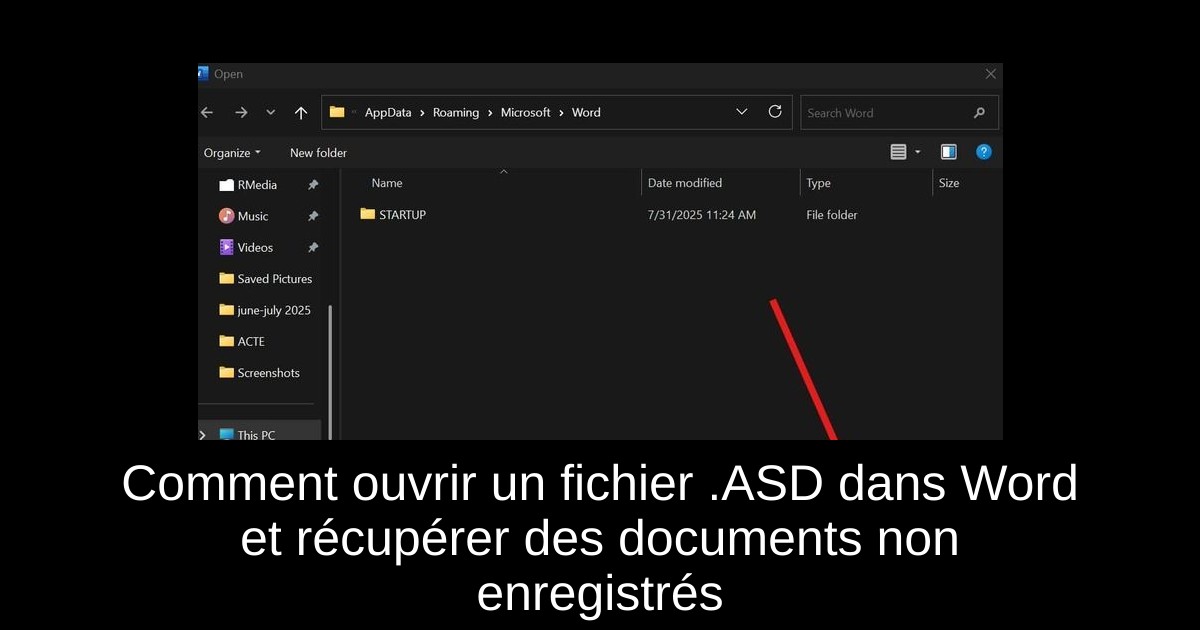
Qui n'a jamais vécu ce moment frustrant où l'on ferme un document Word sans l'avoir sauvegardé ? Heureusement, Microsoft Word a prévu le coup en créant des fichiers de sauvegarde avec l'extension .asd. Cette fonctionnalité d'AutoRecover est comme un superpouvoir qui nous aide à retrouver notre travail perdu. Dans cet article, nous allons découvrir ensemble comment retrouver, ouvrir et restaurer ces précieux fichiers. Alors, préparez-vous à remonter le temps et à récupérer vos documents effacés !
Étape 1 : Localiser le fichier .ASD sur votre PC
Pour commencer, il vous faut trouver le fichier .asd que Word a créé en cas de désagrément. Pour cela, ouvrez l'Explorateur de fichiers en appuyant sur les touches Windows + E. Ensuite, dirigez-vous vers le chemin par défaut suivant : C:\Users\
- Si vous ne trouvez pas le fichier, vous pouvez effectuer une recherche en utilisant *.asd dans la barre de recherche de l'Explorateur.
- Faites attention à bien remplacer par votre propre nom d'utilisateur.
- N'oubliez pas de vérifier les fichiers cachés dans les options de votre Explorateur de fichiers si besoin.
Étape 2 : Ouvrir le fichier .ASD dans Microsoft Word
Une fois que vous avez mis la main sur votre fichier .asd, il est temps de le restaurer pour récupérer votre travail. Ouvrez d'abord Microsoft Word. Ensuite, cliquez sur Fichier > Ouvrir > Récupérer des documents non enregistrés. Cela vous permettra d'accéder à un menu spécial pour retrouver votre fichier de secours.
- Naviguez vers le dossier où se trouve votre fichier .asd.
- Sélectionnez le fichier en question et cliquez sur Ouvrir.
- Word va charger le fichier de sauvegarde. N'oubliez pas de le sauvegarder de manière classique ensuite pour garantir votre travail.
Étape 3 : Configurer les paramètres d'AutoRecover (optionnel mais recommandé)
Pour éviter de faire face à une situation similaire à l'avenir, il est judicieux de configurer les options d'AutoRecover. Dans Word, retournez dans le menu Fichier, puis Options, et enfin dans l'onglet Enregistrement. Assurez-vous que l'option 'Enregistrer les informations de récupération automatique toutes les X minutes' est cochée.
- Vérifiez également que l'emplacement du fichier AutoRecover est facilement accessible.
- Plus vous réduisez l'intervalle, moins vous perdrez de données en cas de coup dur.
- À vous de jouer pour la prévoyance, car qui a besoin de tension dans sa vie ?
Que faire si vous ne pouvez pas ouvrir le fichier .ASD ?
Si pour une raison quelconque, vous ne parvenez pas à ouvrir le fichier .asd, vérifiez d'abord s'il n'est pas corrompu. Assurez-vous également d'utiliser une version compatible de Word (2010 ou ultérieure). En dernier recours, vous pouvez renommer le fichier en .docx et essayer de l'ouvrir ainsi. Cela pourrait parfois faire des merveilles.
Qu'est-ce qu'un fichier .ASD ?
Un fichier .asd est une sauvegarde temporaire créée par la fonction d'AutoRecover de Word. Ce format stocke la progression de votre document lors d'un plantage du programme ou lorsque vous oubliez de sauvegarder manuellement. Ces fichiers ne sont pas destinés à être édités directement, mais peuvent être ouverts pour restaurer votre travail précieux. Une fonctionnalité qui nous rappelle les bonnes vieilles sauvegardes de nos jeux Rétrogaming, n'est-ce pas ?
Conclusion
Pour récapituler, ouvrir un fichier .asd dans Word est un processus assez simple qui peut vous sauver d'heures de travail perdu. Il vous suffit de localiser le fichier dans le dossier UnsavedFiles et d'utiliser les options de récupération de Word. Pensez également à configurer vos paramètres d'AutoRecover pour l'avenir, afin de ne plus avoir à affronter ce stress insupportable. Enfin, cela nous rappelle l'importance de préserver nos créations, tout comme nous le faisons avec nos jeux vidéo d'antan, pour qu'ils ne tombent jamais dans l'oubli.
Passinné en jeuxvidéo, high tech, config PC, je vous concote les meilleurs articles

Newsletter VIP gratuit pour les 10 000 premiers
Inscris-toi à notre newsletter VIP et reste informé des dernières nouveautés ( jeux, promotions, infos exclu ! )













